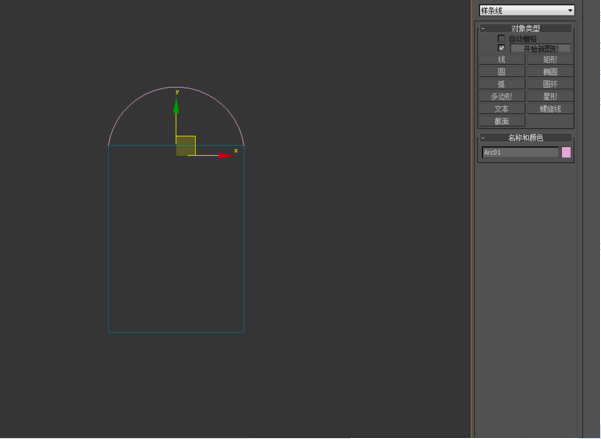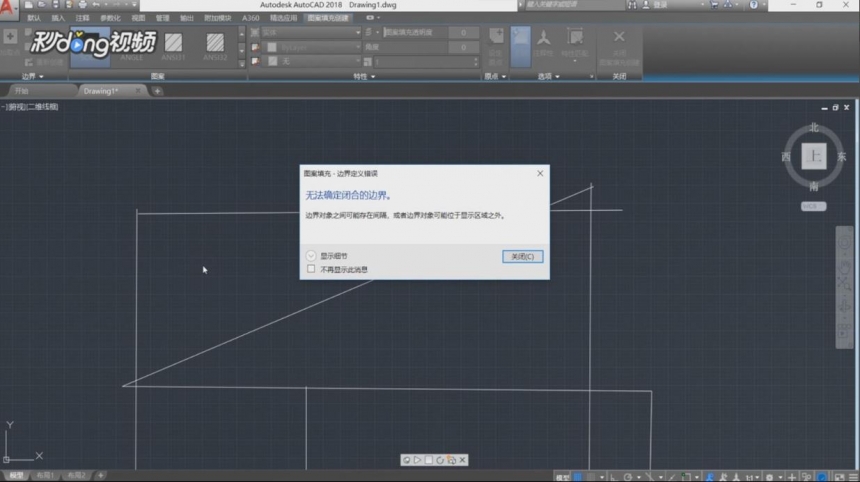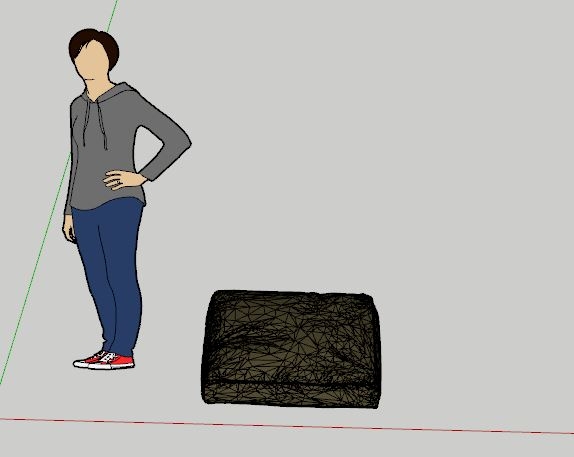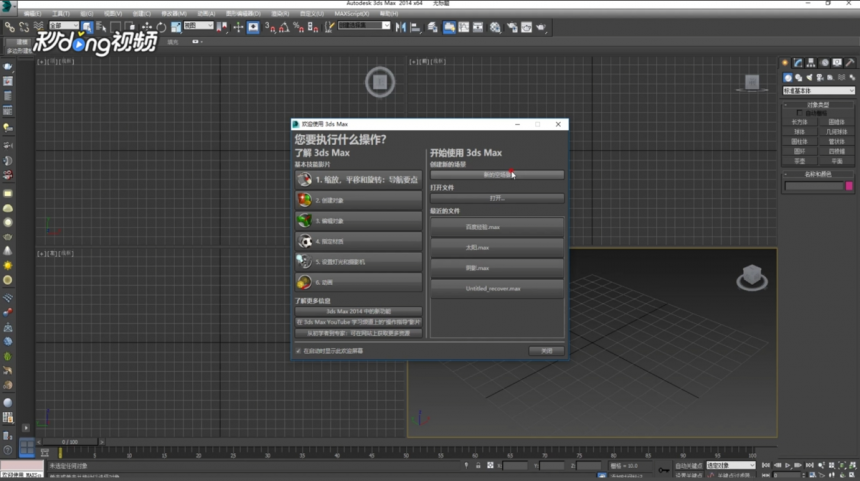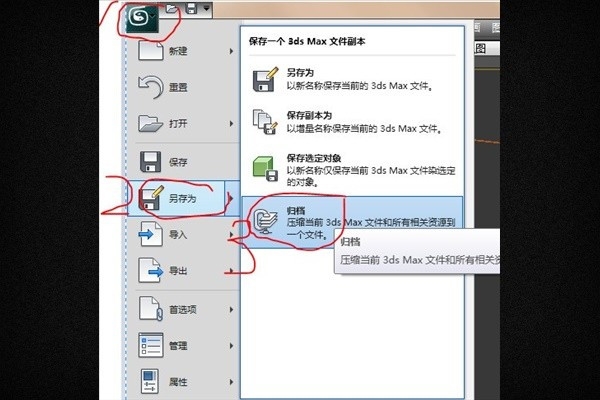3dmax软件制作吸管的方法(3dmax吸管怎么做)优质
单体模型中的吸管在不同的场景也能派上很多用处。那么如何使用3dmax软件制作吸管模型呢?今天小编就给大家带来一篇关于3dmax软件制作吸管的方法。3dmax软件制作吸管的详细步骤:
第一步。打开3dmax软件。进入软件工作界面;
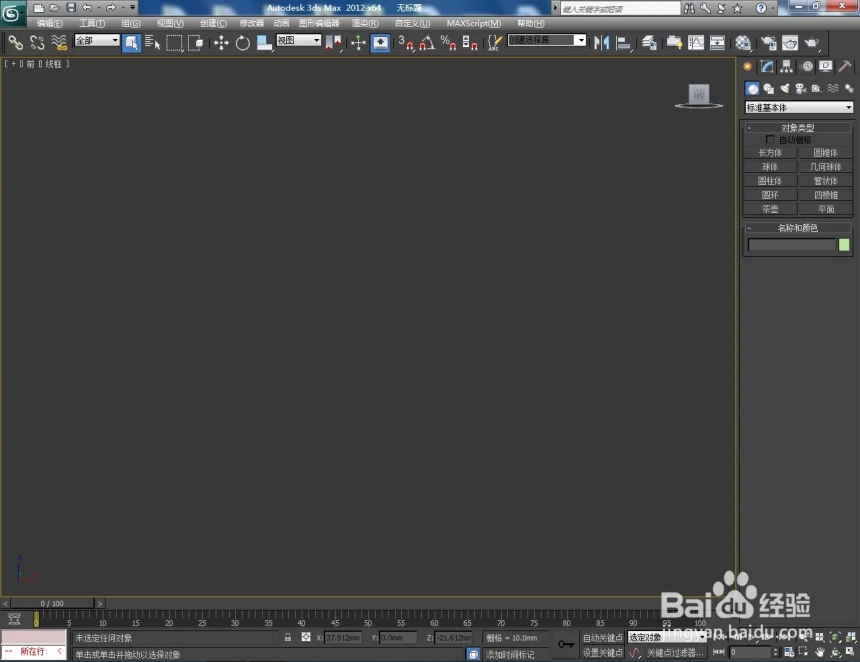
第二步。点击【创建】-【几何体】-【管状体】。按图示绘制一个管状体模型(如图所示);
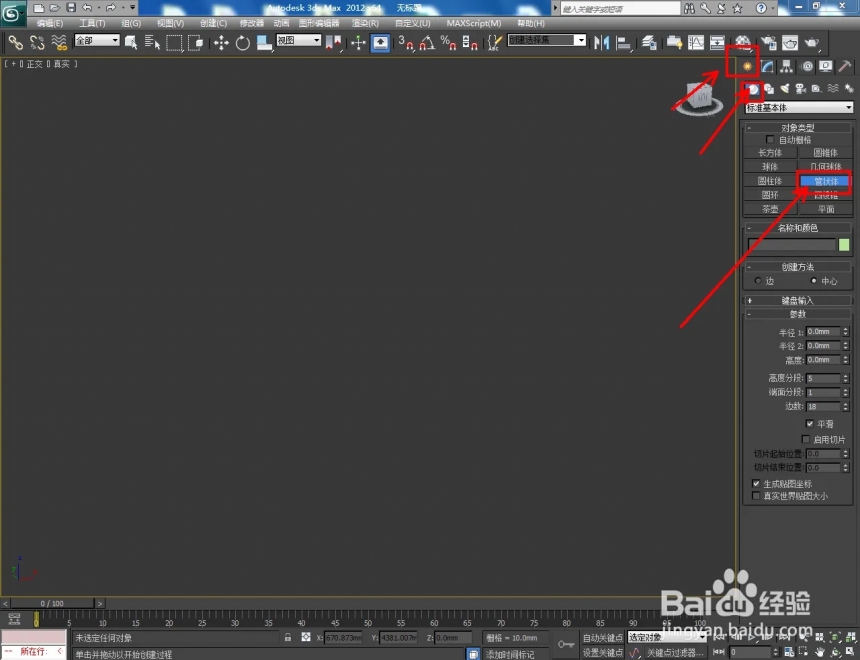
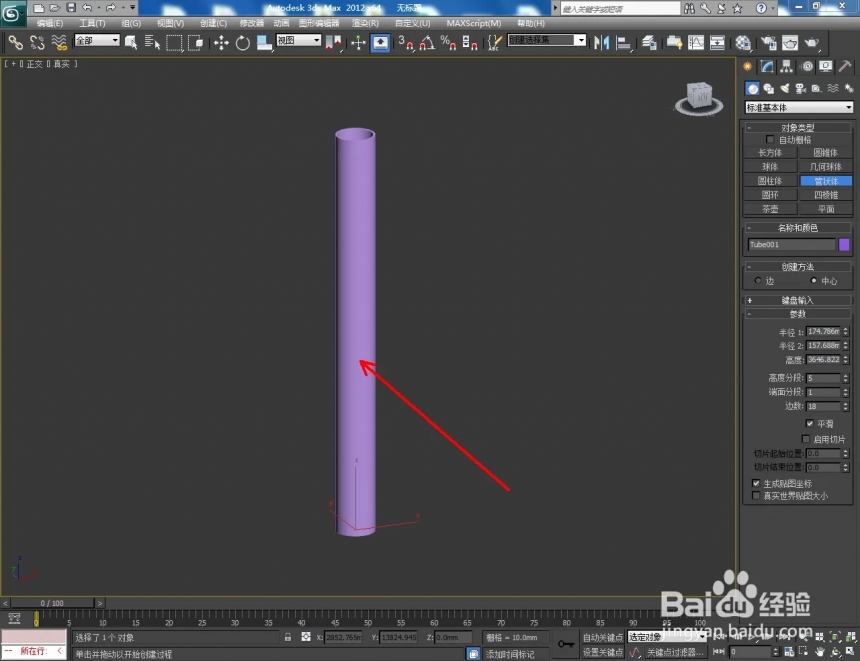
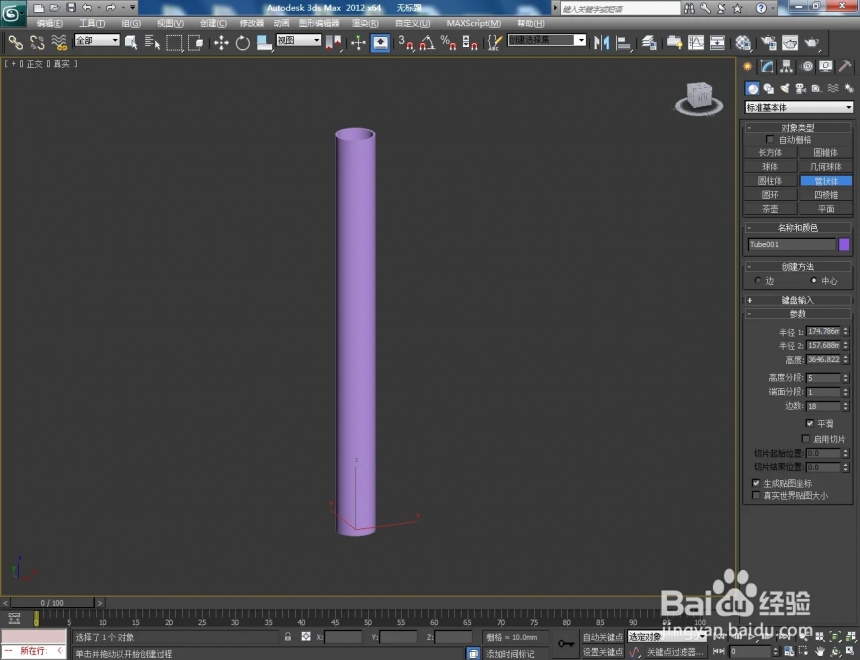
第三步。按图示设置好管状体的内外半径和高度参数后。将管状体的边数设置为:50。完成吸管模型的制作;
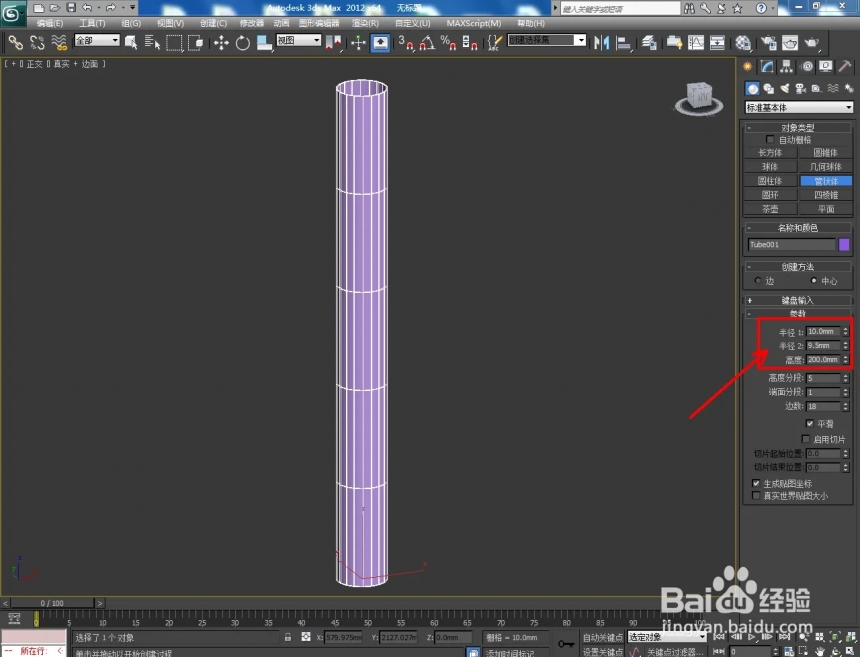
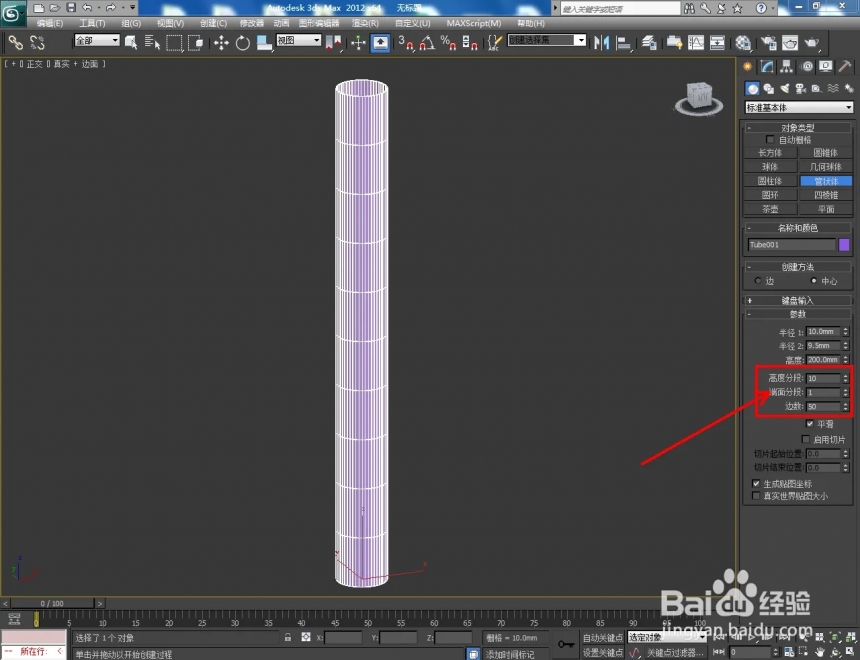
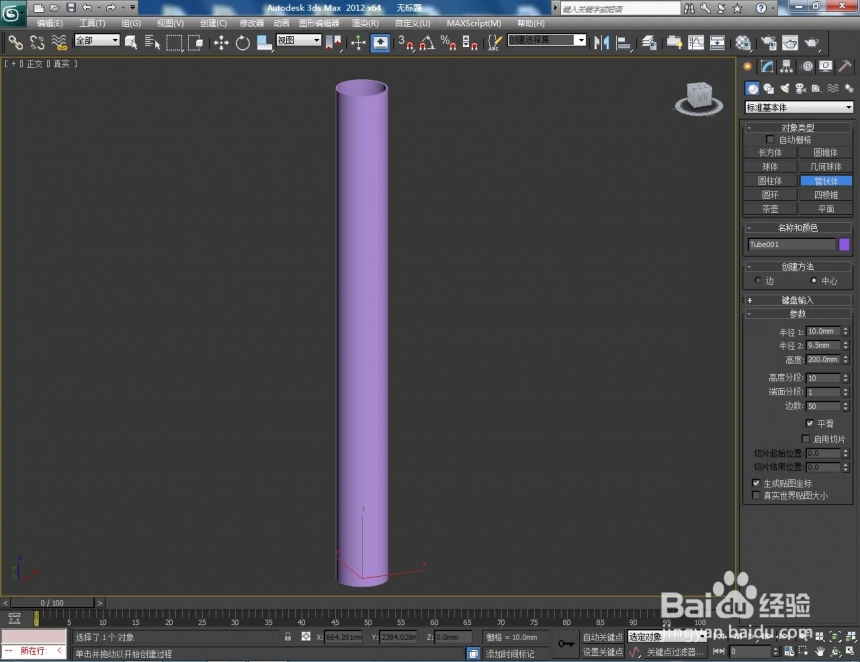
第四步。点击【材质编辑器】。按图示设置一个半透明白色材质并附加给吸管模型即可。
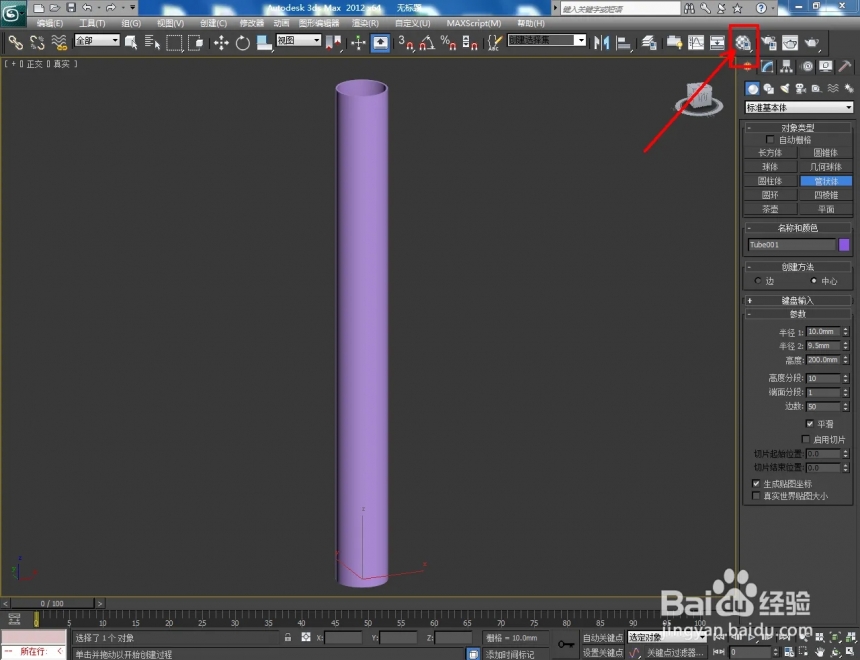

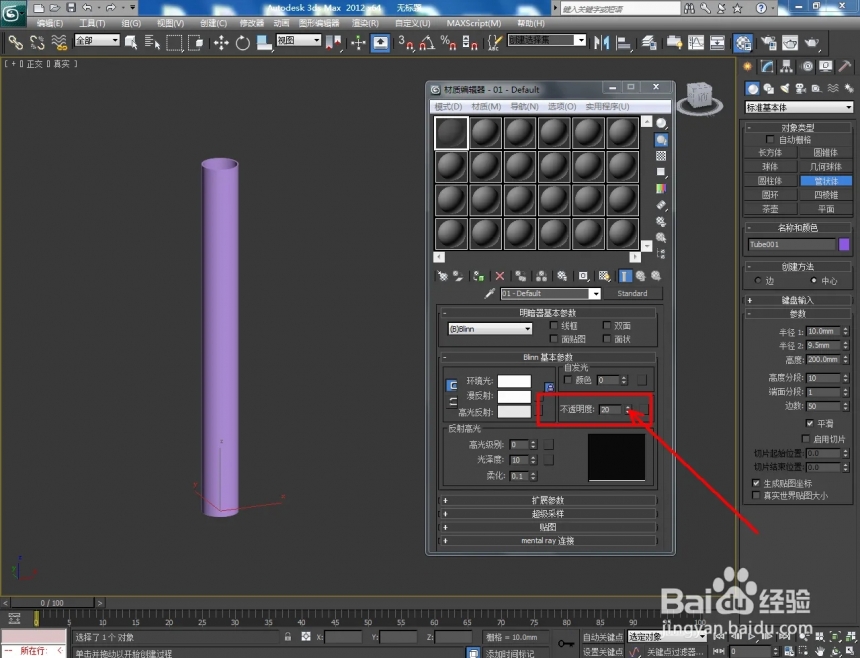

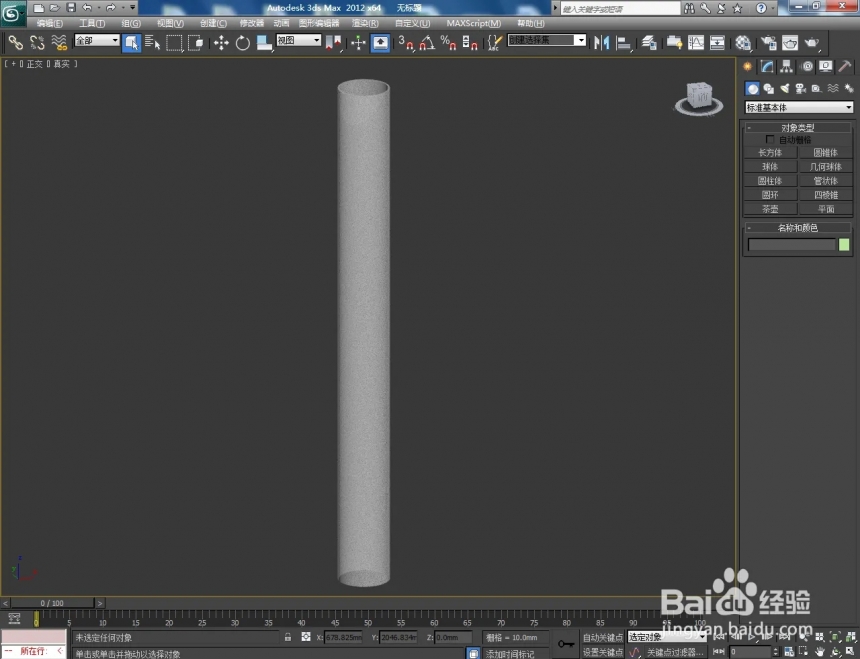
以上就是关于3dmax软件制作吸管的方法。
更多精选教程文章推荐
以上是由资深渲染大师 小渲 整理编辑的,如果觉得对你有帮助,可以收藏或分享给身边的人
本文标题:3dmax软件制作吸管的方法(3dmax吸管怎么做)
本文地址:http://www.hszkedu.com/7273.html ,转载请注明来源:云渲染教程网
友情提示:本站内容均为网友发布,并不代表本站立场,如果本站的信息无意侵犯了您的版权,请联系我们及时处理,分享目的仅供大家学习与参考,不代表云渲染农场的立场!
本文地址:http://www.hszkedu.com/7273.html ,转载请注明来源:云渲染教程网
友情提示:本站内容均为网友发布,并不代表本站立场,如果本站的信息无意侵犯了您的版权,请联系我们及时处理,分享目的仅供大家学习与参考,不代表云渲染农场的立场!